Nors „Google“ stengėsi greitai uždaryti tarpą tarp „Google“ namų ($ 99 „Walmart“) ir „Alexa“, buvo vienas svarbus daugialypės terpės langelis, kurį „Google“ dar nepažymėjo: garso knygos. Iki antradienio, tai yra.
Kartu su „Google Play“ „Google Play“ „Google Play“ pridėjo tik filmus, TV, žurnalų prenumeratas, knygas, „Android“ programas ir muziką. Šias garso knygas rasite skyriuje „ Knygos“ ir dabar jie yra 45 šalyse ir devyniomis kalbomis.
Skirtingai nuo „Amazon“ prenumeratos požiūrio į garso knygas su „Audible“, „Google“ tiesiog iš karto parduoda garso knygas - jie turi būti įsigyti, tačiau jie bus įtraukti į jūsų paskyrą ir gali būti bendrinami su šeimos nariais, kuriuos įtraukiate į savo šeimos biblioteką. Paleidimui „Google“ taip pat sumažino daugelio pavadinimų kainą ir (ribotą laiką) siūlo 50 proc.

Tačiau „Google Play“ garso knygų svarba yra ta, kad jums nereikės perkelti ar transliuoti garso knygų per „Bluetooth“, kad galėtumėte jas išklausyti „Google“ pagrindiniame garsiakalbyje. „Google Play“ garso knygos galimos „Android“ ir „iOS“ įrenginiuose („Google Play“ knygų programoje), žiniatinklyje ir daugelyje „Google“ padėjėją palaikančių įrenginių. (Garso knygos „Google Assistant“ veikia „Android“ telefonuose, bet ne „iOS“ įrenginiuose, o „Android Auto“ palaikymas ateina.)
Tai reiškia, kad galite klausytis visų jūsų įrenginių garso knygų ir sklandžiai pereiti tarp jų. Galite pereiti nuo klausymo į knygą namuose per „Chromecast“ ($ 24 eBay) ant kambario televizoriaus, pasiimti iš savo telefono ar automobilio į darbą ir pasiklausyti savo miegamojo „Google“ namų garsiakalbio, niekada neprarandant vietos arba praleisti ritmą.
Jei norite pradėti klausytis garso knygos „Google“ namų, pirmiausia turite įsigyti pavadinimą. Tai turėsite atlikti „play.google.com“ arba „Google Play“ knygų programoje. Taip pat įsitikinkite, kad perkate jį iš teisingos paskyros.

Kai bibliotekoje turite garso knygą, čia yra keletas komandų, kurias galite naudoti:
- Groti neseniai klausytą garso knygą: „Gerai, „ Google “, perskaitykite mano knygą.“
- Prašyti konkrečios garso knygos: „Gerai, „ Google “, skaitykite [knygos pavadinimas].“
- Pakeiskite skyrius: „Gerai, „ Google “, ankstesnis / kitas skyrius.“
- Patikrinkite, kiek laiko liko: „Gerai, „ Google “, kiek laiko liko?“
- Sužinokite, kas yra autorius: „Gerai, „ Google “, kas tai parašė?“
- Klausykitės kitos knygos garso knygos: „Gerai, „ Google “, perskaitykite mano knygą„ Chromecast “pavadinime.“
Kitų atkūrimo funkcijų, tokių kaip muzika ar podcast'ai, atkūrimo valdikliai veikia taip pat ir garso knygose.
- Paleisti arba pristabdyti: „Gerai, „ Google “, tęsti / tęsti / pristabdyti.“
- Sustabdyti: „Gerai, „ Google “, sustokite.“
- Nustatykite miego laikmatį: „Gerai, „ Google “, sustokite per 30 minučių.“
- Pereiti į priekį: „Gerai, „ Google “, praleiskite 10 minučių per sekundę.
- Grįžkite atgal: „Gerai, „ Google “, grįžkite 10 minučių per sekundę.
Deja, per „Google“ namų ir balso komandas negalima keisti atkūrimo greičio. Tačiau galite naudoti „Google Play“ knygų programą iš „iOS“ arba „Android“ įrenginio, kad galėtumėte perkelti knygą į „Google“ pagrindinį garsiakalbį ir pasirinkti nuo 0, 5x iki 2x atkūrimo greičio, taip pat pasirinkti konkretų skyrių, kurį norite žaisti.










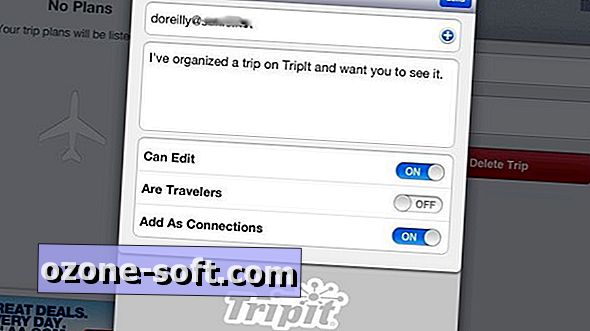


Palikite Komentarą